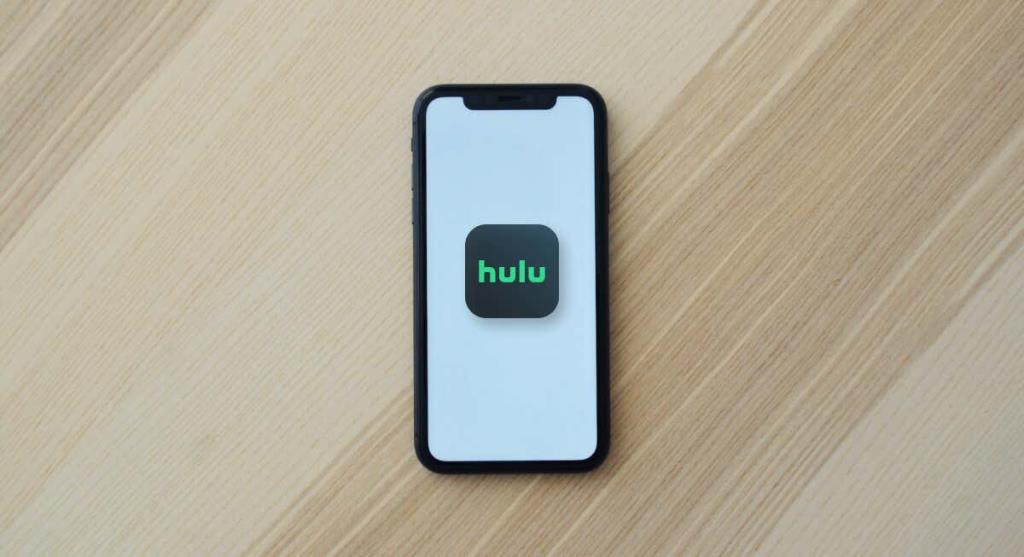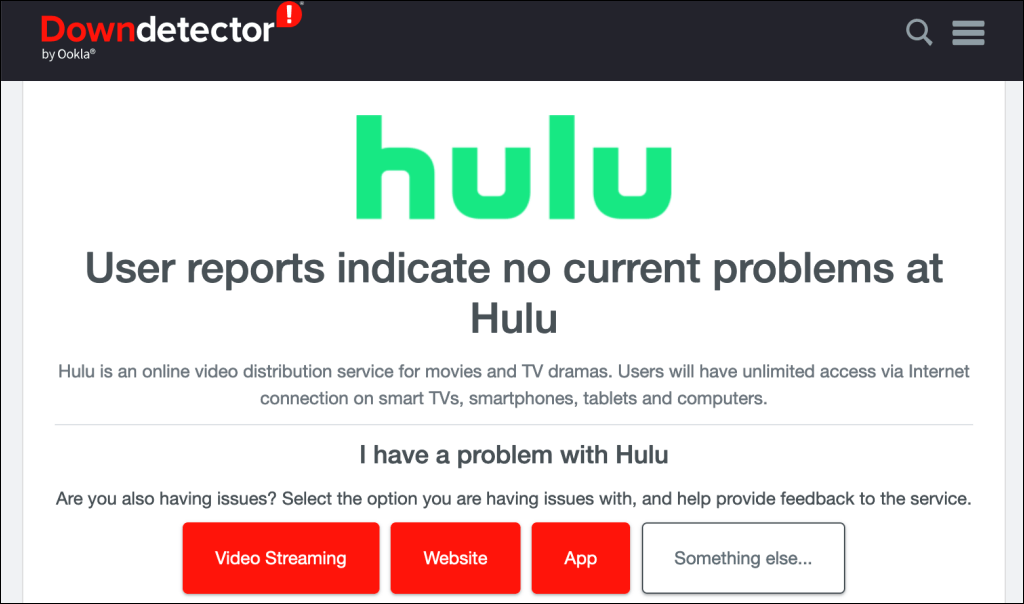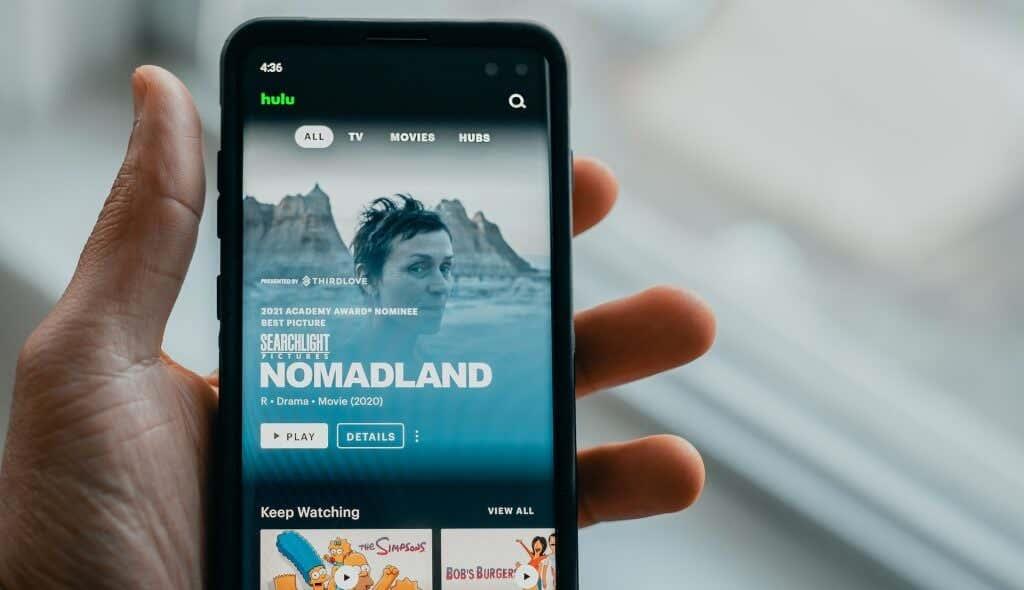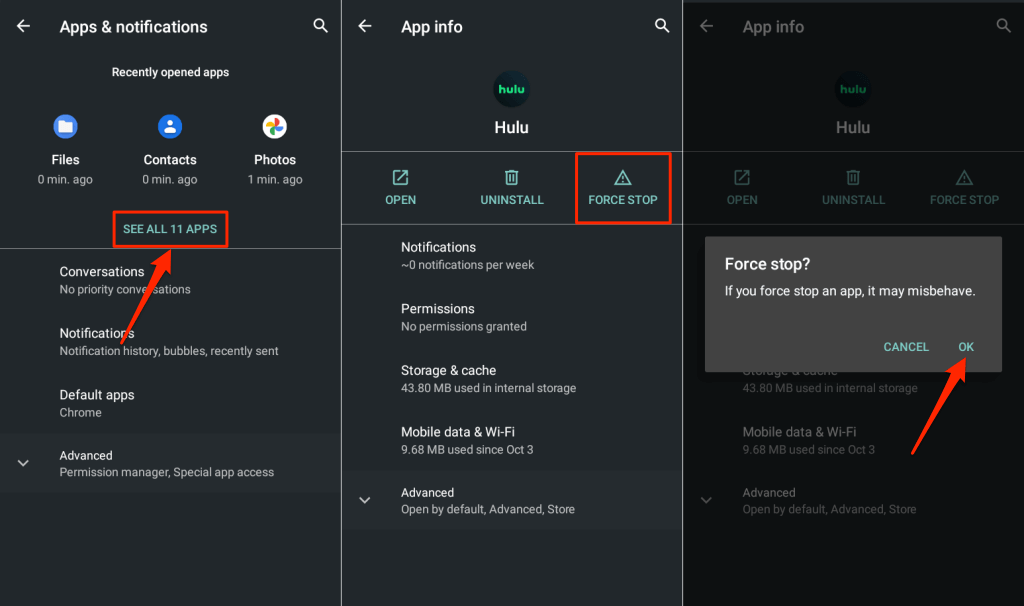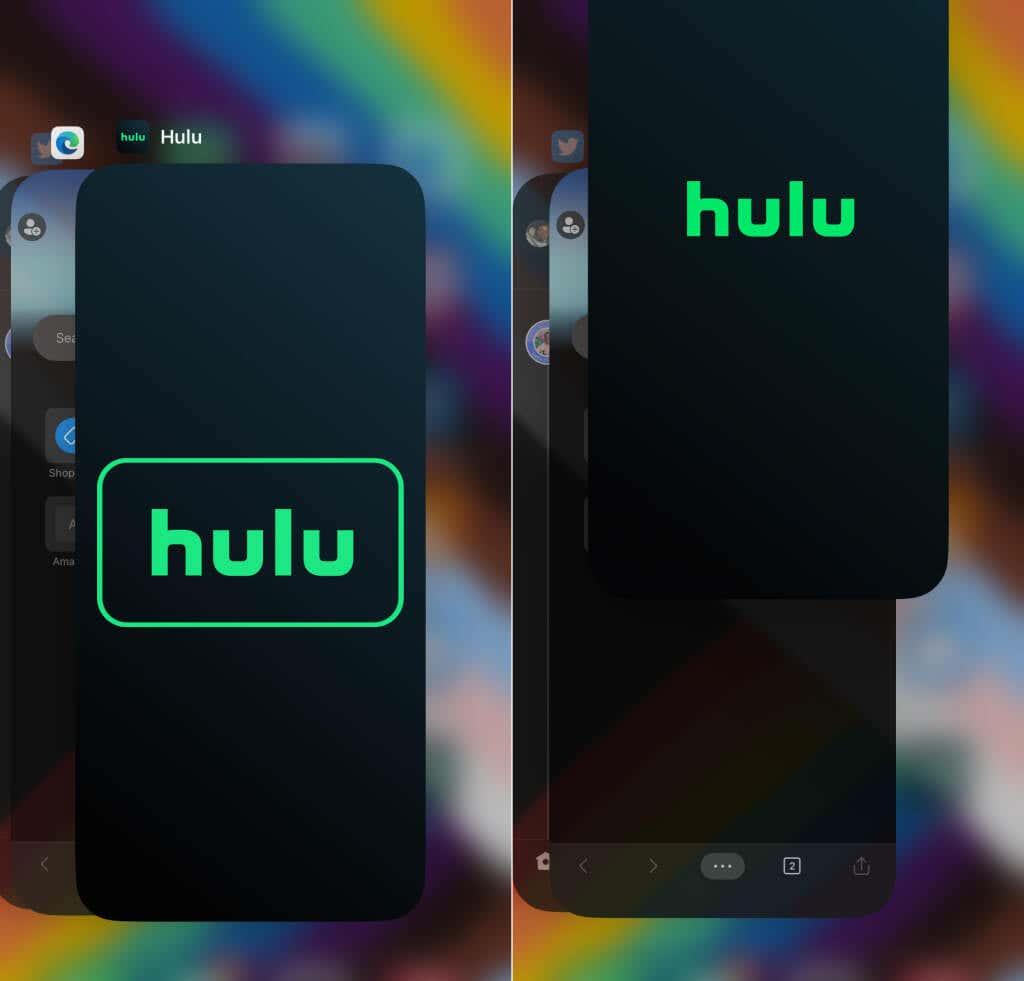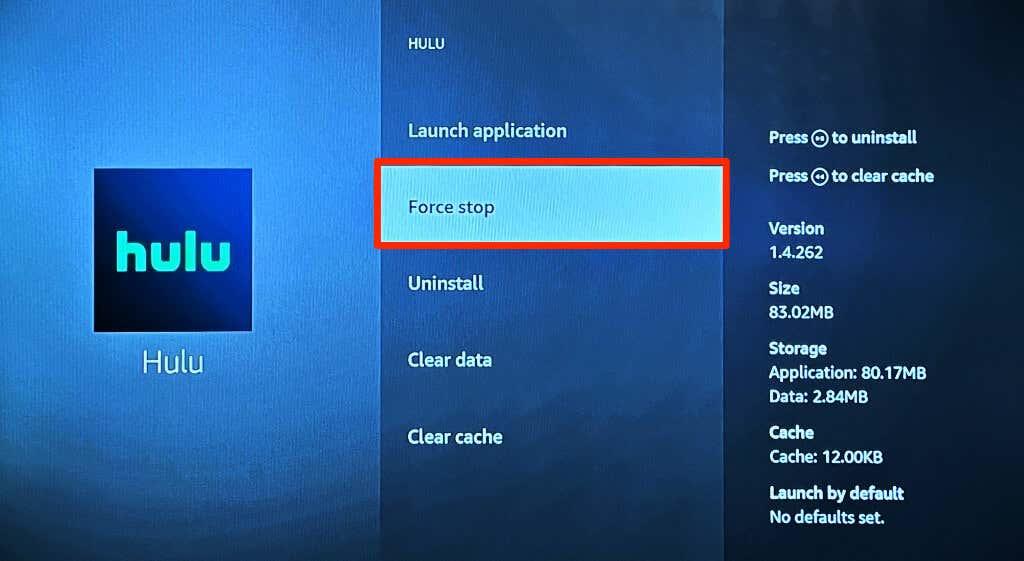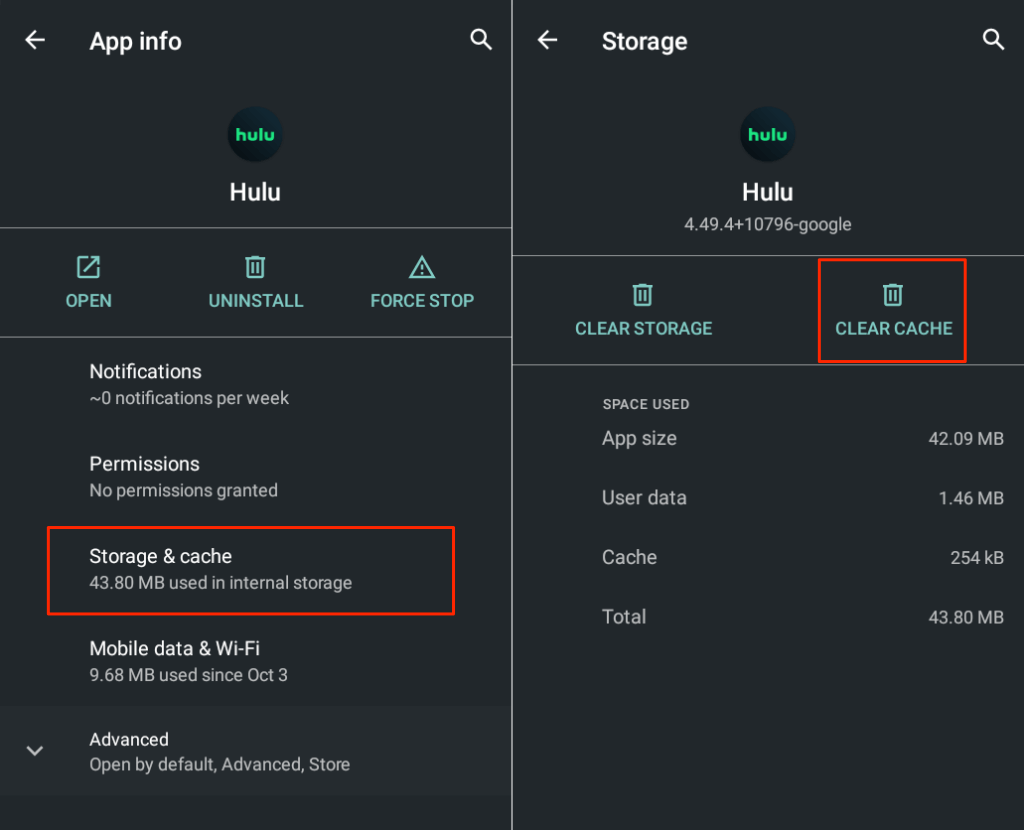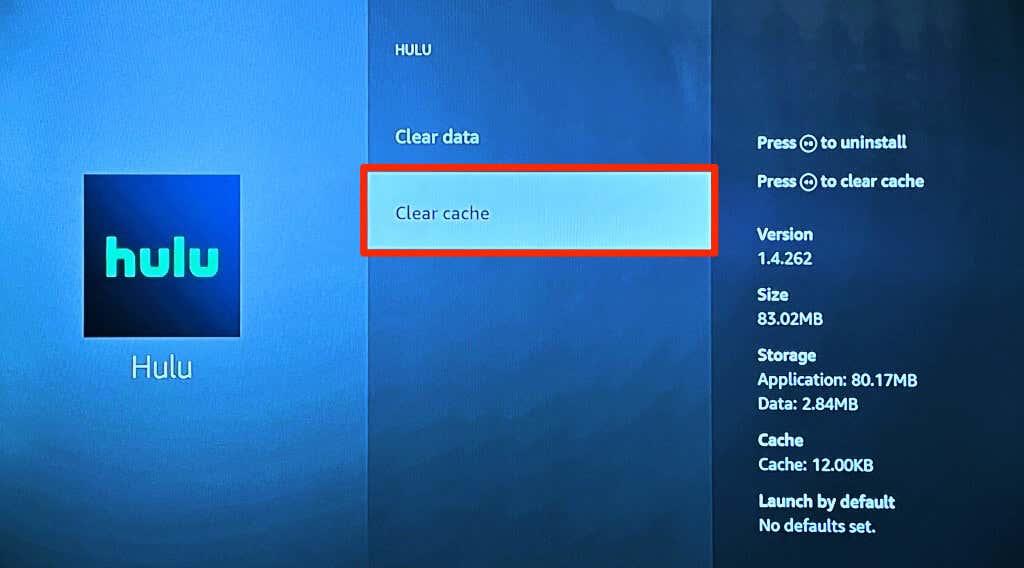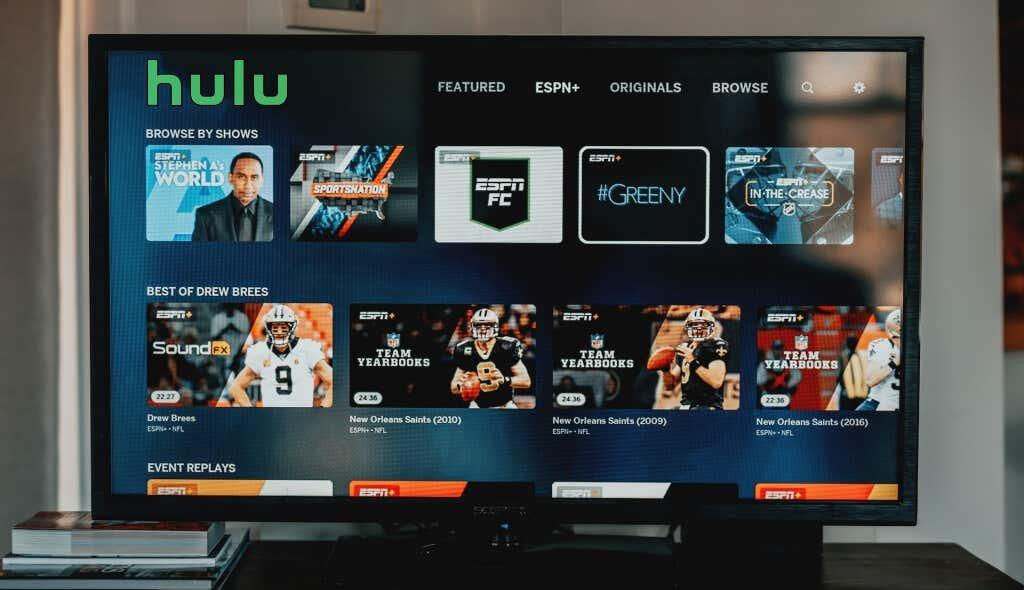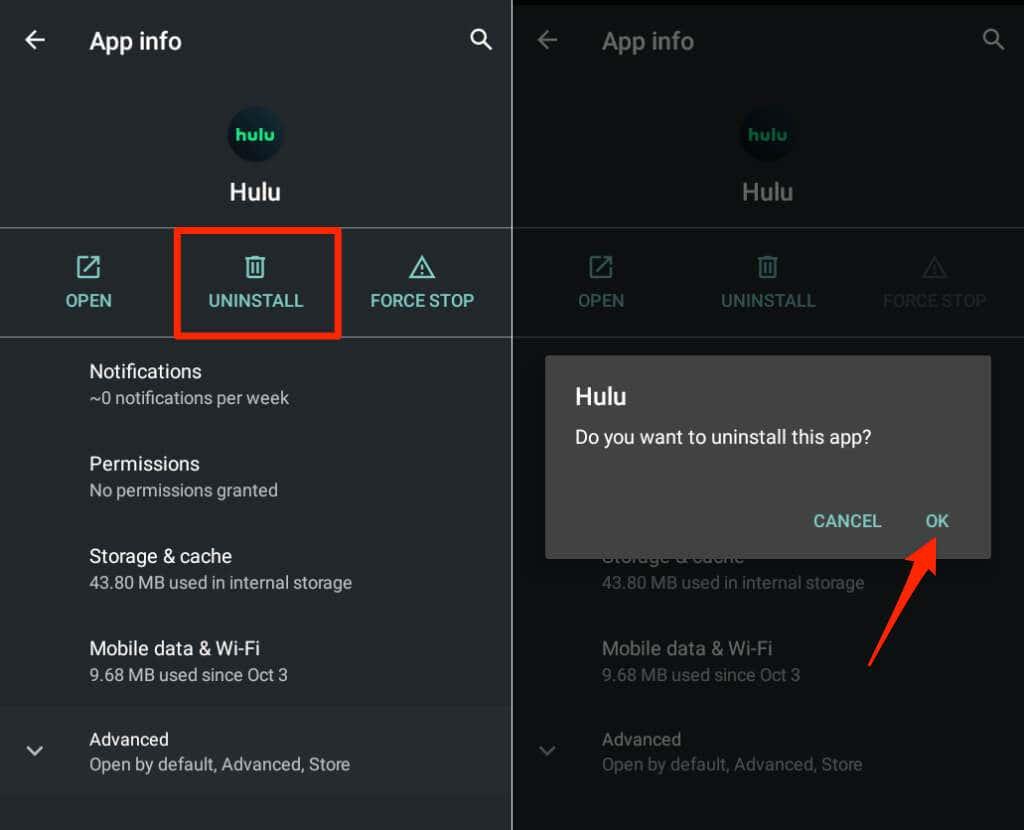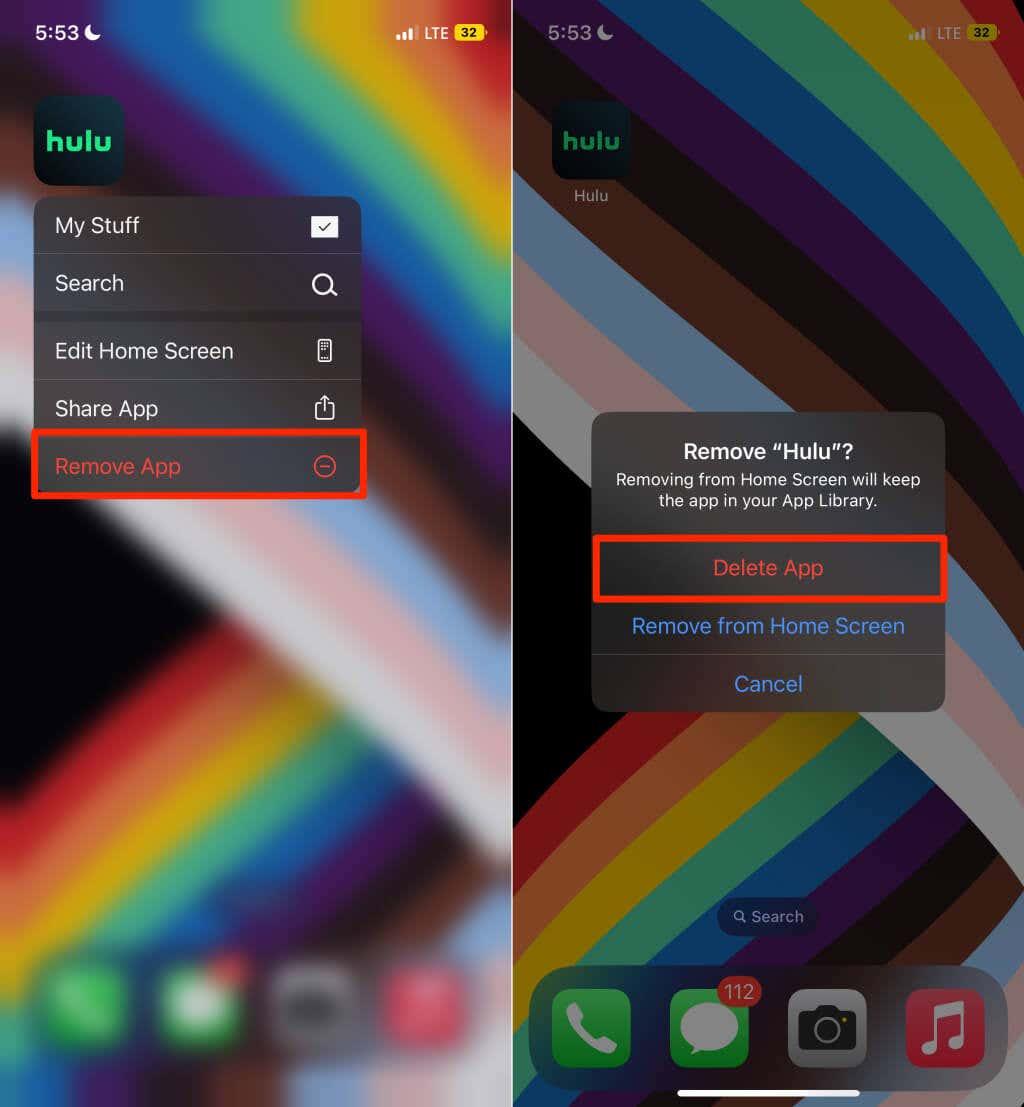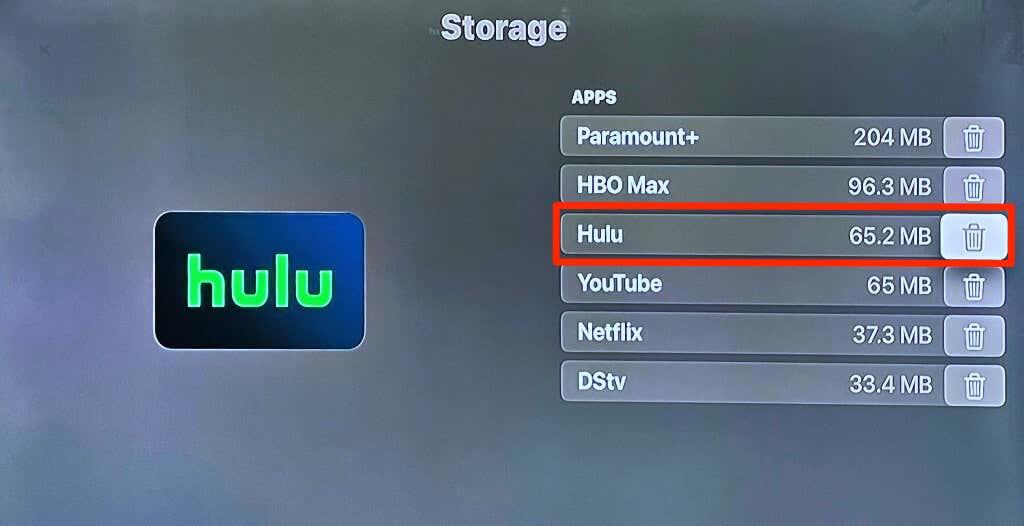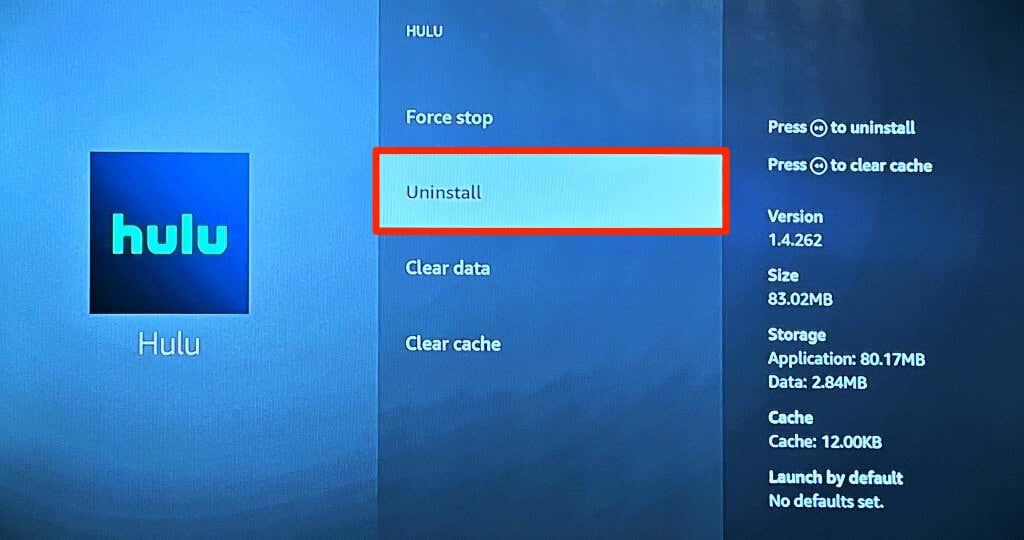Hulu es bloqueja al dispositiu quan obriu l'aplicació o durant la reproducció de vídeo? Això de vegades passa quan s'utilitza una versió obsoleta de l'aplicació Hulu. Les dades de la memòria cau corruptes, la poca memòria del dispositiu i el temps d'inactivitat del servidor també poden provocar que Hulu es bloquegi.
Aquest tutorial us mostrarà com resoldre i solucionar els problemes de bloqueig de l'aplicació Hulu en diversos dispositius de transmissió.
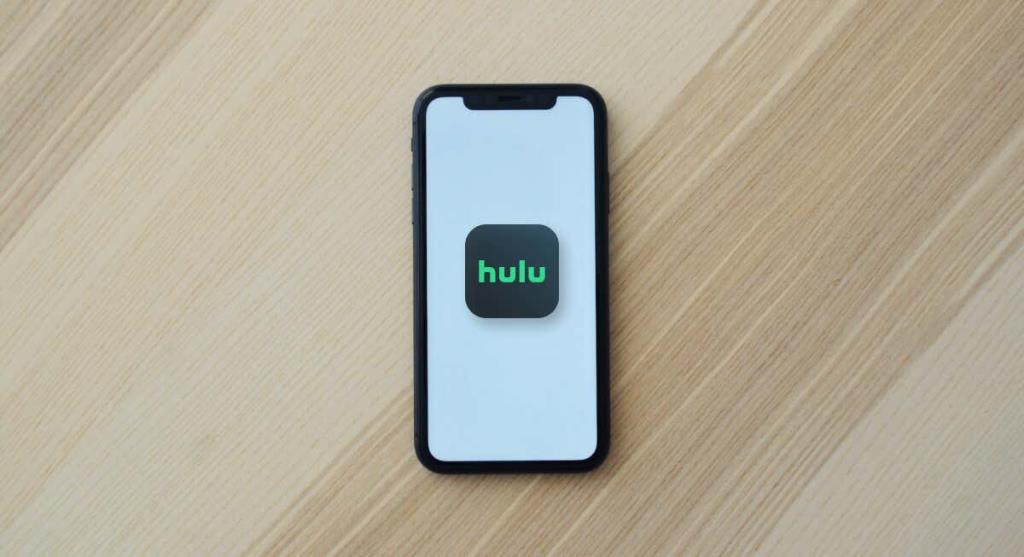
1. Apagueu la vostra VPN
Hulu només està disponible als Estats Units, els territoris dels EUA i les bases militars dels EUA. L'aplicació de reproducció en temps real pot fallar o no s'obre si et trobes en una regió o un país no compatibles. L'ús de Hulu amb una xarxa privada virtual (VPN) també pot provocar que l'aplicació es bloquegi.
A més, les VPN de vegades alenteixen la vostra velocitat d'Internet i fan que Hulu emmagatzemi vídeos. Si utilitzeu una VPN, desactiveu-la i comproveu si això evita que Hulu es bloquegi constantment. Seria d'ajuda si actualitzes la connexió a Internet del teu dispositiu tornant a habilitar les dades Wi-Fi/cel·lulars o reiniciant l'encaminador.
2. Comproveu l'estat del servidor Hulu
Hulu pot funcionar malament al vostre dispositiu si hi ha un problema amb els servidors de Hulu. Utilitzeu eines de monitorització de llocs de tercers com DownDetector i IsItDownRightNow per comprovar si Hulu està experimentant una interrupció o temps d'inactivitat.
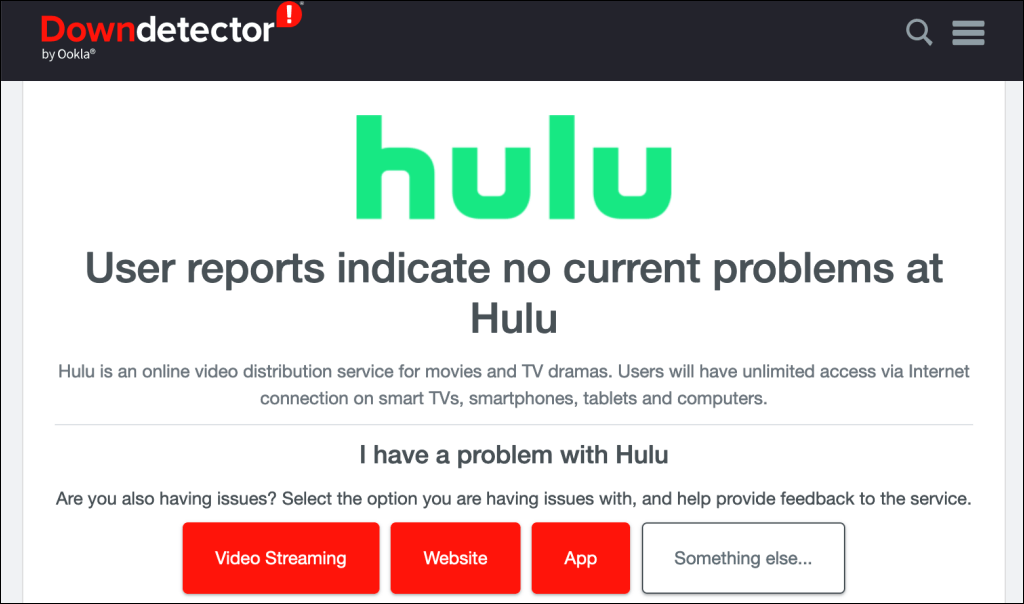
Si aquestes eines informen de problemes amb el servei de streaming, espereu fins que Hulu solucioni l'interrupció del servidor. Vigileu la pàgina d'estat del servidor i proveu d'utilitzar Hulu de nou quan el servei torni a estar en línia. Poseu-vos en contacte amb el servei d'assistència de Hulu si la interrupció del servidor persisteix i Hulu continua congelant-vos al vostre dispositiu.
3. Actualitza Hulu
Una versió de l'aplicació Hulu obsoleta pot bloquejar-se o congelar-se constantment. L'actualització de Hulu pot solucionar problemes de rendiment i errors que fan que l'aplicació es bloquegi. Obriu la botiga d'aplicacions del vostre dispositiu i actualitzeu Hulu a la darrera versió.
Si el vostre dispositiu de reproducció no té una botiga d'aplicacions, consulteu aquest article del Centre d'ajuda de Hulu per saber com comprovar si hi ha actualitzacions de Hulu.
4. Tanqueu les aplicacions no utilitzades
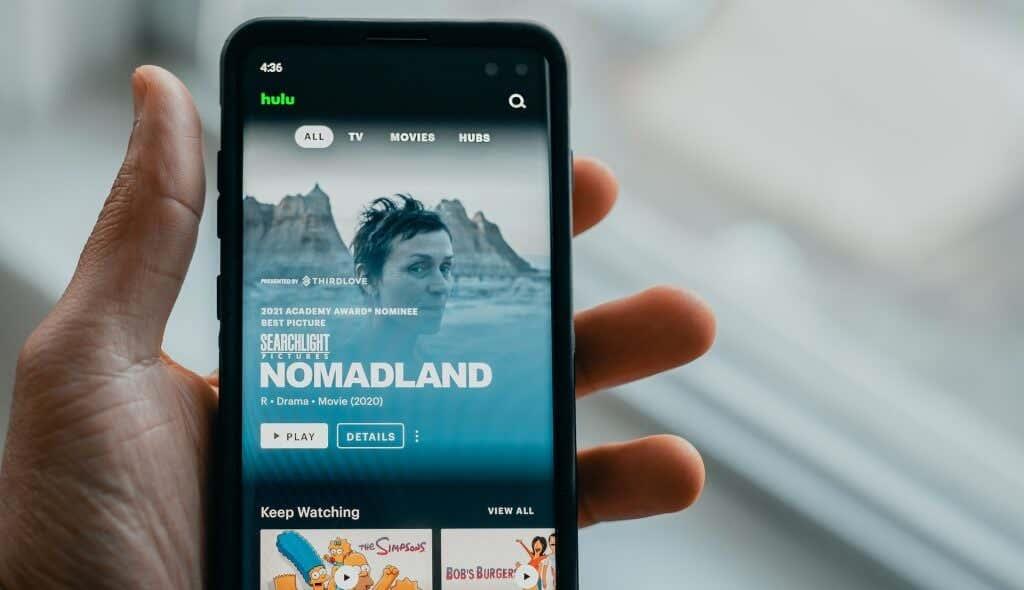
L'aplicació Hulu pot funcionar malament si la memòria d'accés aleatori (RAM) del vostre dispositiu de reproducció és baixa. Tancar les aplicacions que no utilitzeu és una manera ràpida d'alliberar memòria i tornar a funcionar correctament Hulu. Força el tancament de Hulu o reinicia el teu dispositiu de reproducció si l'aplicació continua fallant.
5. Força el tancament i torna a obrir Hulu
Molts fabricants de dispositius recomanen el tancament forçat d'una aplicació quan no respon o no funciona. Força el tancament de Hulu si es bloqueja o es congela quan inicies l'aplicació.
Força el tancament de Hulu a Android
- Aneu a Configuració > Aplicacions i notificacions > Veure totes les aplicacions (o informació de l'aplicació ) i seleccioneu Hulu .
- Toqueu la icona Force Stop i toqueu D' acord a la finestra emergent.
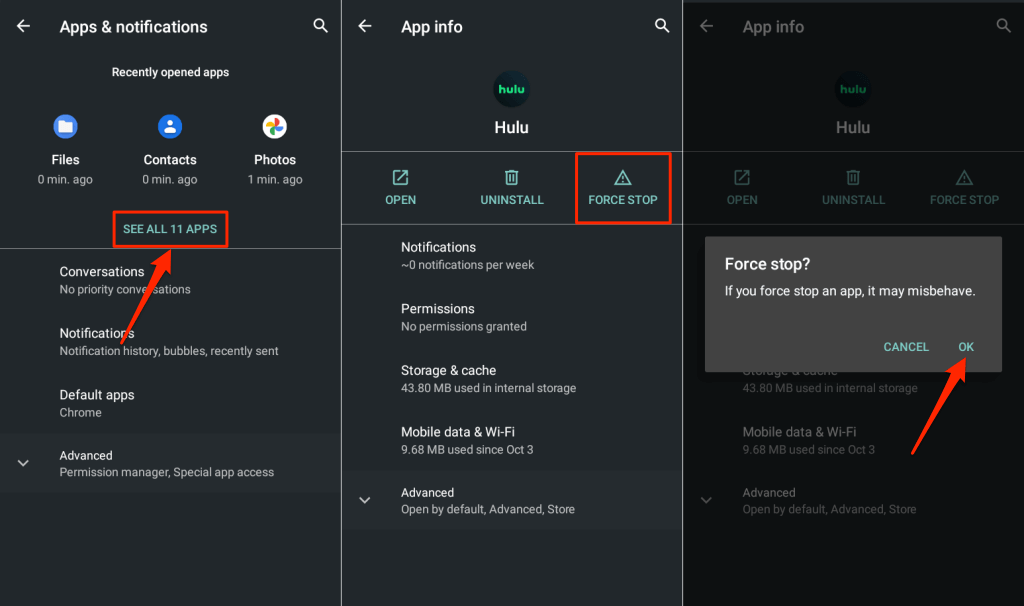
Força el tancament de Hulu a l'iPhone o l'iPad
Obriu el commutador d'aplicacions per a iPhone o iPad i feu lliscar cap amunt a la vista prèvia de Hulu per tancar l'aplicació.
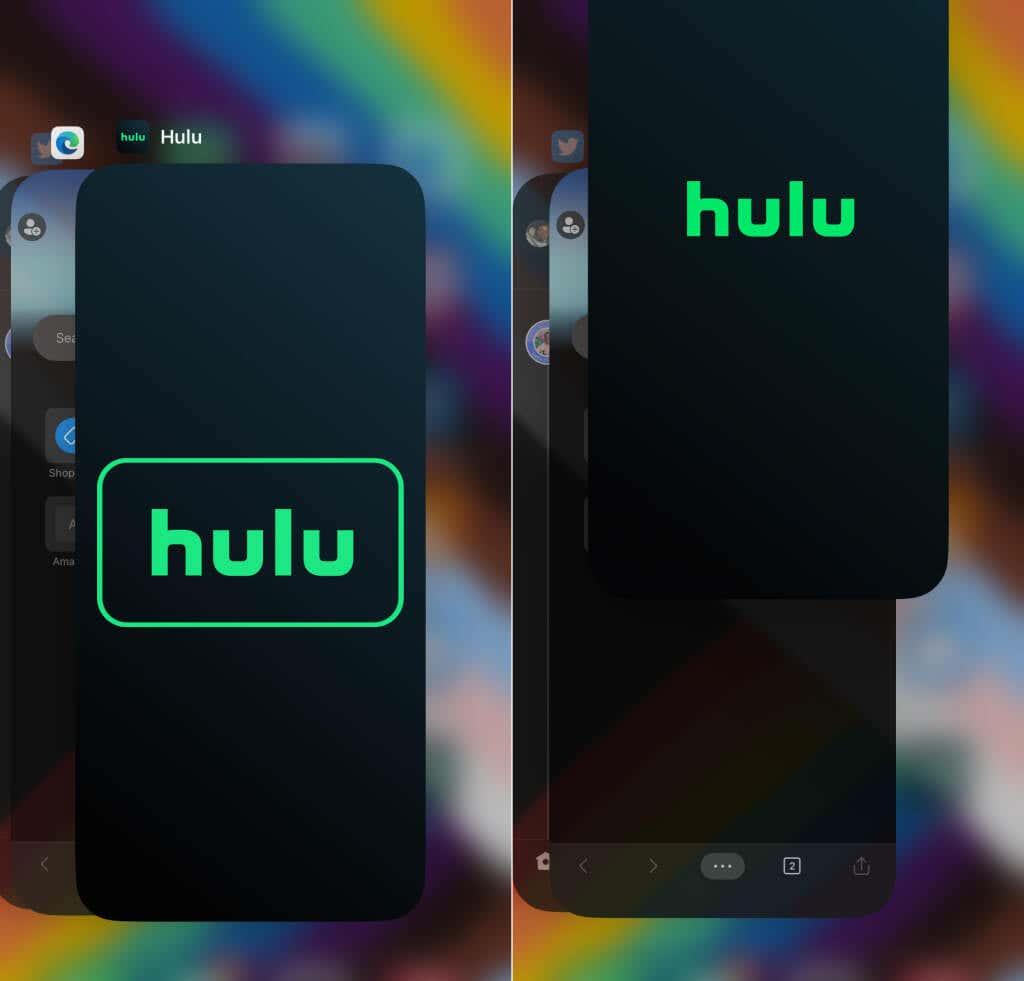
Força el tancament de Hulu a Fire TV
Aneu a Configuració > Aplicacions > Gestiona les aplicacions instal·lades > Hulu i seleccioneu Força l'aturada .
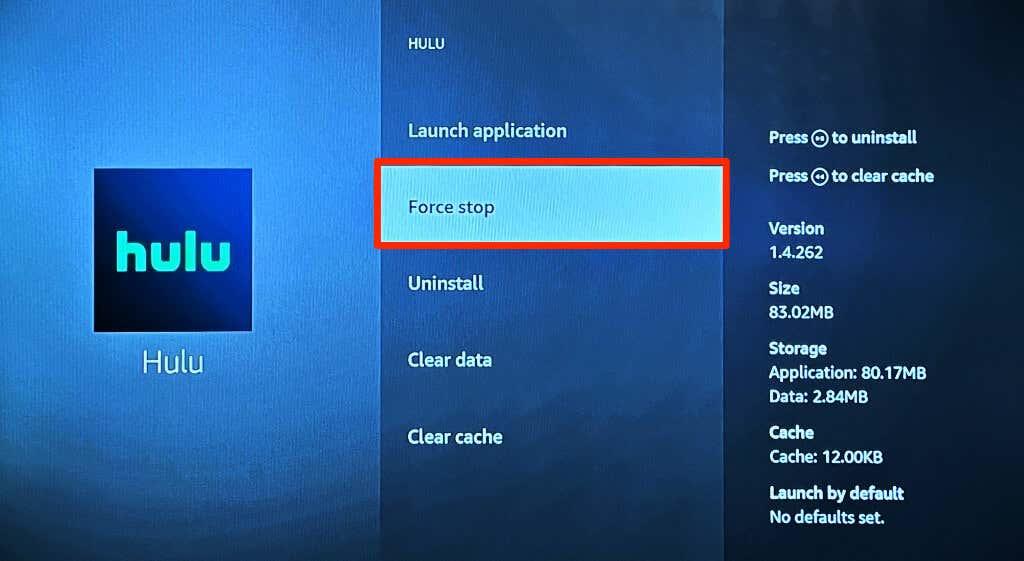
Apagueu i reinicieu el vostre dispositiu de transmissió si no podeu aturar Hulu forçat o si l'aplicació continua fallant.
6. Netegeu la memòria cau de l'aplicació Hulu
Els fitxers de memòria cau (o fitxers temporals ) ajuden les aplicacions a funcionar més ràpidament al dispositiu. Tanmateix, poden sorgir problemes de rendiment i altres problemes si les dades de la memòria cau d'una aplicació es corrompeixen.
Força el tancament de Hulu al dispositiu de reproducció, esborra les dades de la memòria cau i comproveu si això evita que Hulu es bloquegi.
Esborra la memòria cau Hulu en dispositius Android
- Aneu a Configuració > Aplicacions i notificacions > Veure totes les aplicacions (o informació de l'aplicació ) i seleccioneu Hulu .
- Toqueu Esborra la memòria cau per eliminar els fitxers temporals de Hulu.
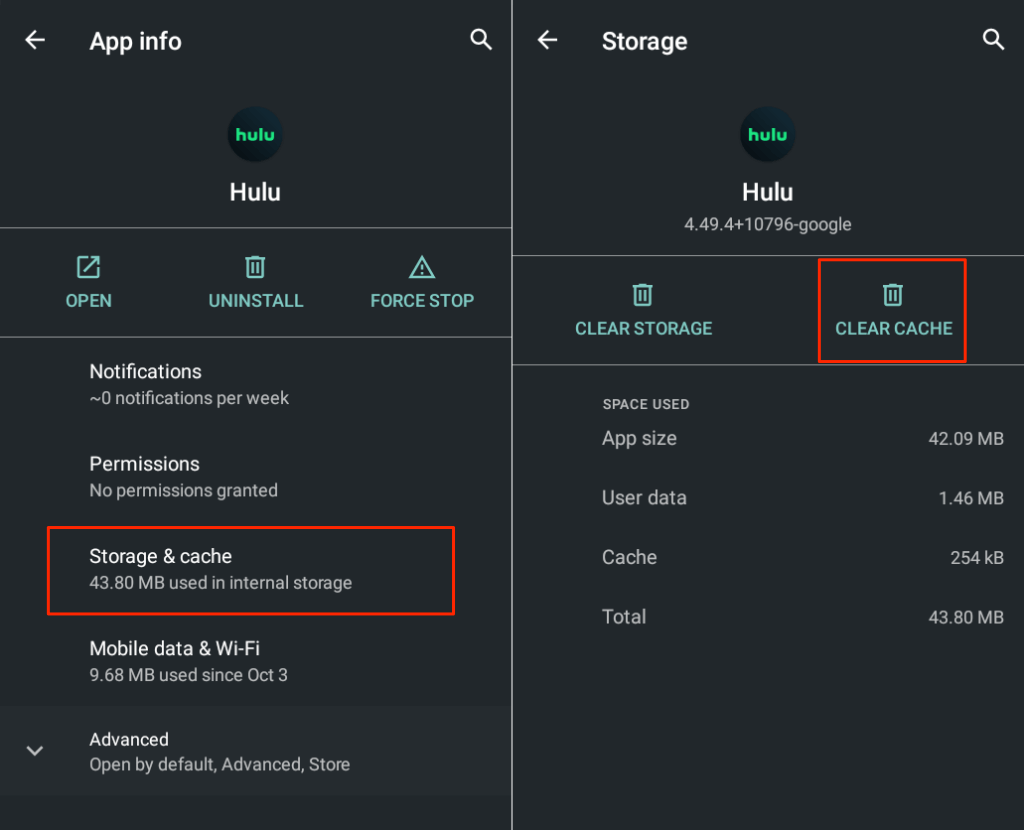
Esborra la memòria cau Hulu als dispositius Fire TV
Aneu a Configuració > Aplicacions > Gestiona les aplicacions instal·lades > Hulu i seleccioneu Esborra la memòria cau .
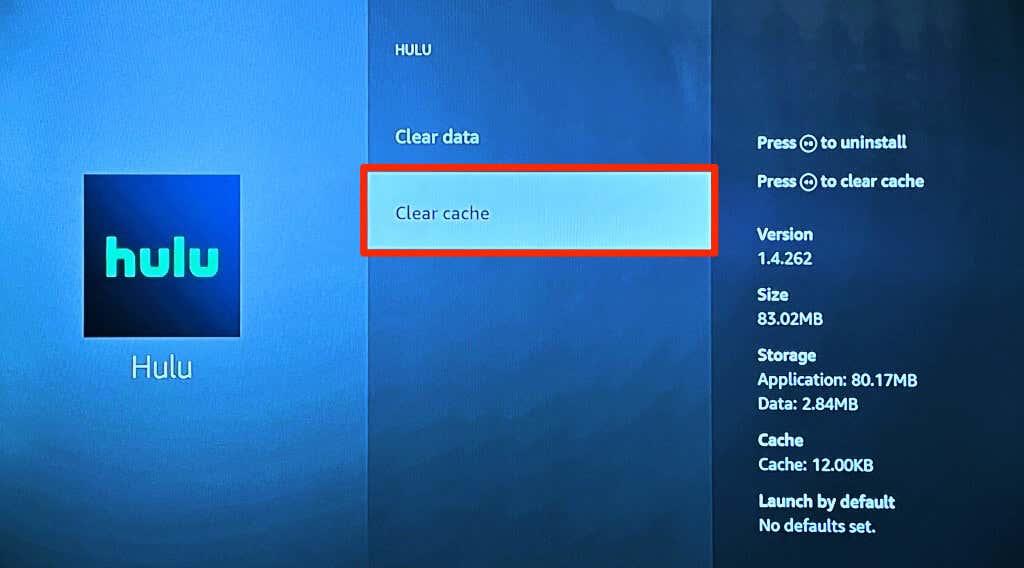
Esborra la memòria cau de Hulu a Chromecast
Aneu a Configuració > Aplicacions > Hulu > Esborra la memòria cau i seleccioneu D'acord .
7. Apagueu el vostre dispositiu de reproducció en temps real
Hulu recomana reiniciar el dispositiu de transmissió si teniu problemes amb l'aplicació Hulu . Si enceneu el dispositiu, allibera memòria perquè les aplicacions funcionin sense problemes. Un reinici del dispositiu també pot solucionar problemes temporals del sistema que causen problemes amb l'aplicació Hulu.
Apagueu el telèfon intel·ligent , espereu uns minuts i torneu-lo a encendre. Si utilitzeu un televisor intel·ligent o un reproductor de transmissió multimèdia ( Firestick, Apple TV , etc.), apagueu la seva font d'alimentació i torneu-lo a encendre al cap d'uns minuts.
8. Actualitza el teu dispositiu de reproducció en temps real
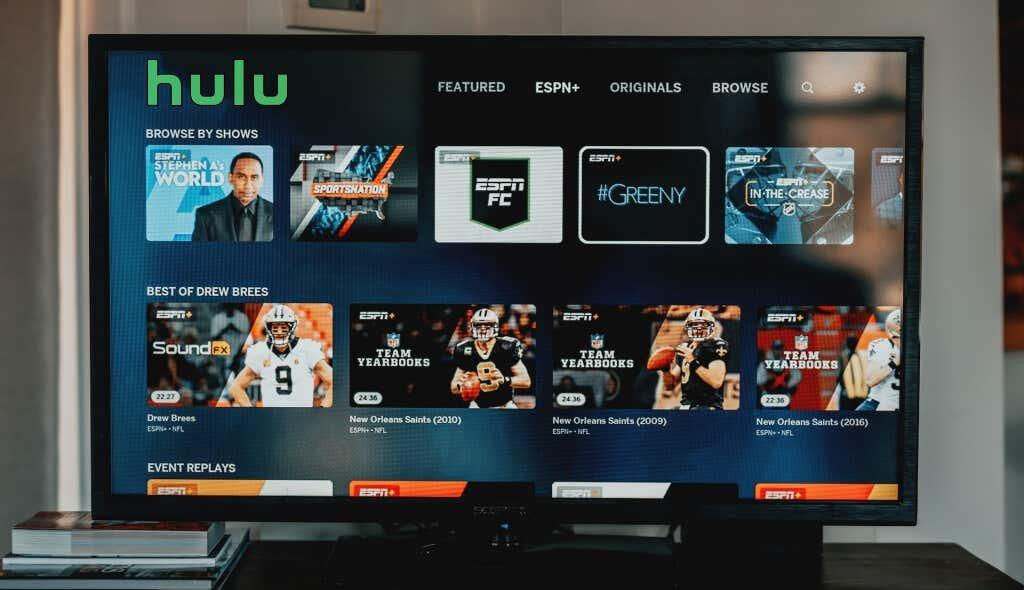
Les actualitzacions de programari i microprogramari introdueixen noves funcions i solucionen els errors de funcionament del dispositiu de reproducció. Aneu al menú de configuració del vostre dispositiu i actualitzeu el seu programari/firmware a la versió més recent. Millor encara, configureu el vostre dispositiu per descarregar i instal·lar actualitzacions de programari automàticament.
9. Desinstal·leu i torneu a instal·lar Hulu
Si Hulu continua fallant després de provar les correccions anteriors, suprimiu l'aplicació, reinicieu el dispositiu i torneu a instal·lar Hulu.
A Android, aneu a Configuració > Aplicacions i notificacions > Veure totes les aplicacions (o informació de l'aplicació ), seleccioneu Desinstal·la i seleccioneu D' acord .
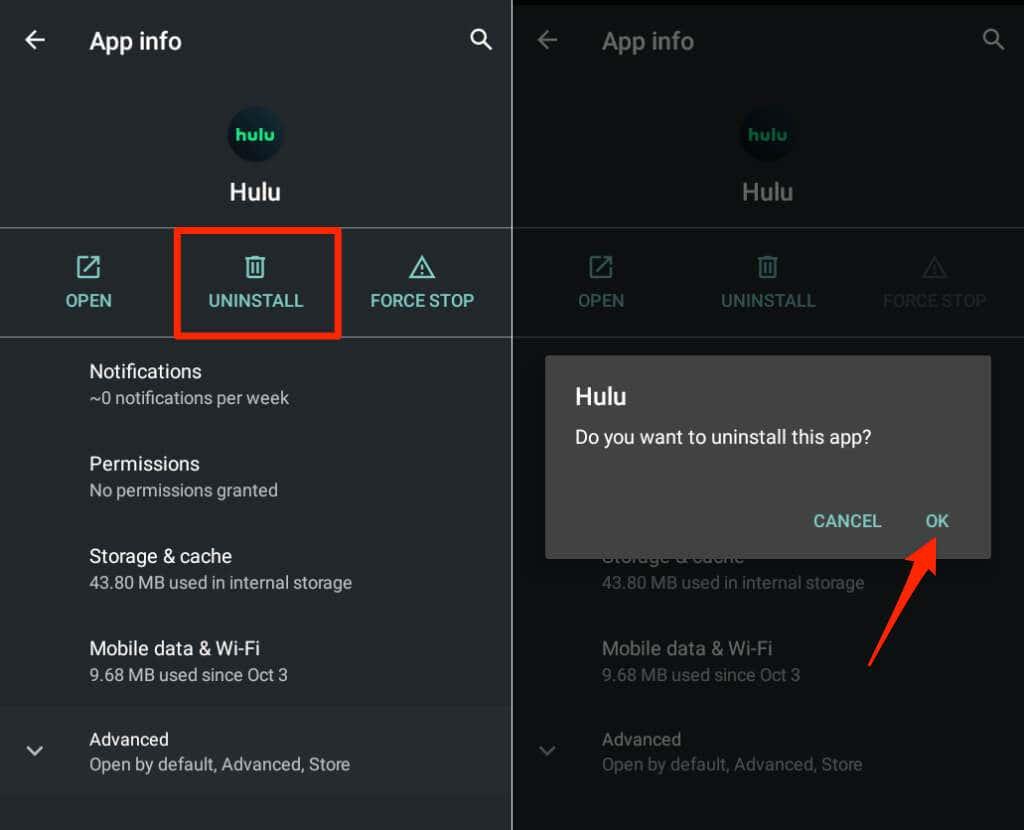
Per desinstal·lar Hulu als dispositius iOS, manteniu premuda la icona de l'aplicació, seleccioneu Elimina l'aplicació i toqueu Suprimeix l'aplicació .
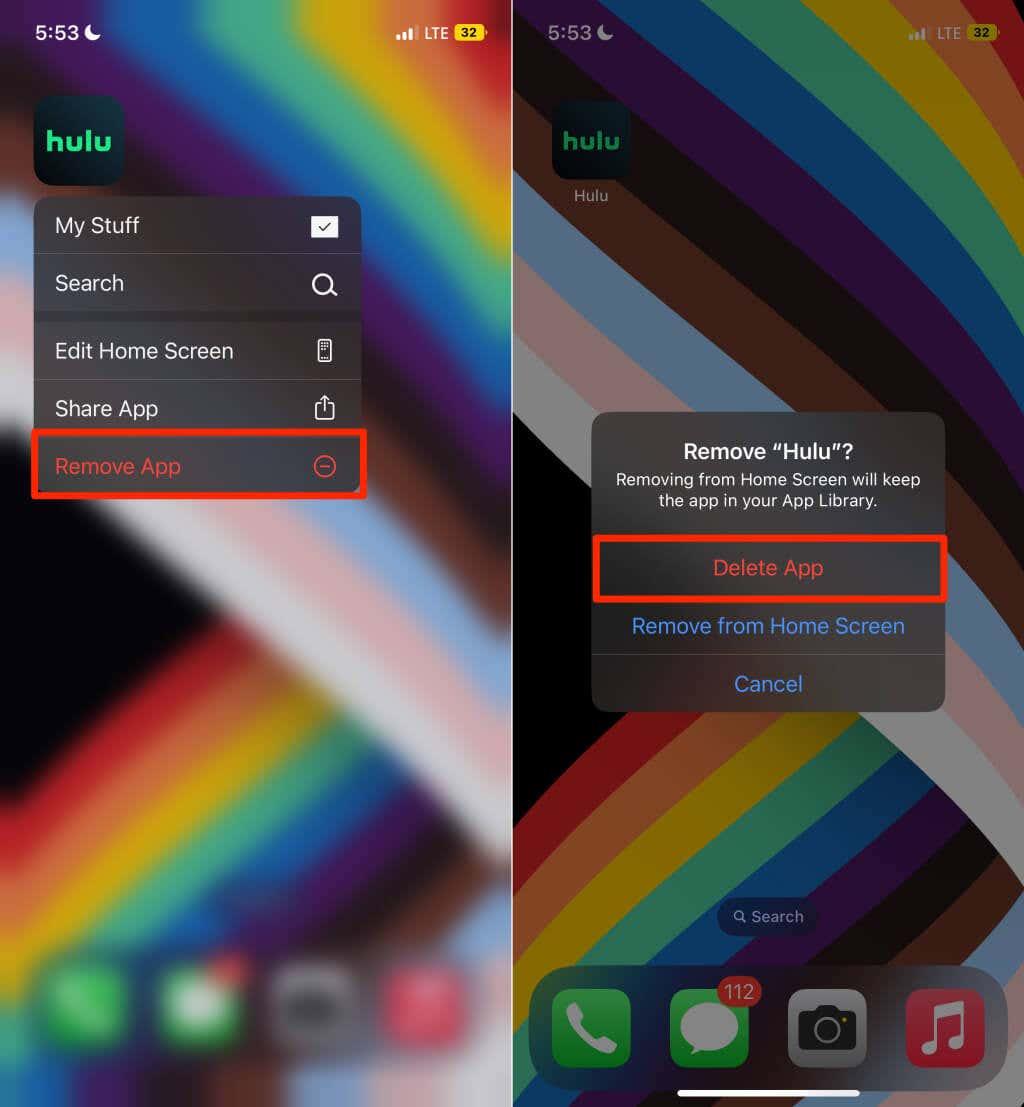
Si reproduïu Hulu a l'Apple TV, aneu a Configuració > General > Gestiona l'emmagatzematge i seleccioneu la icona Paperera al costat de Hulu.
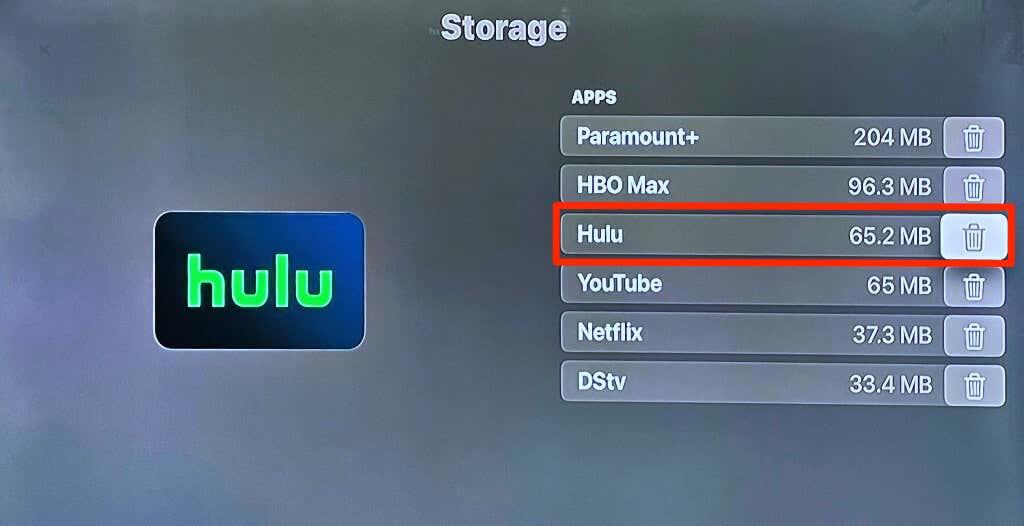
Als dispositius Fire TV, aneu a Configuració > Aplicacions > Gestiona les aplicacions instal·lades > Hulu i seleccioneu Desinstal·la .
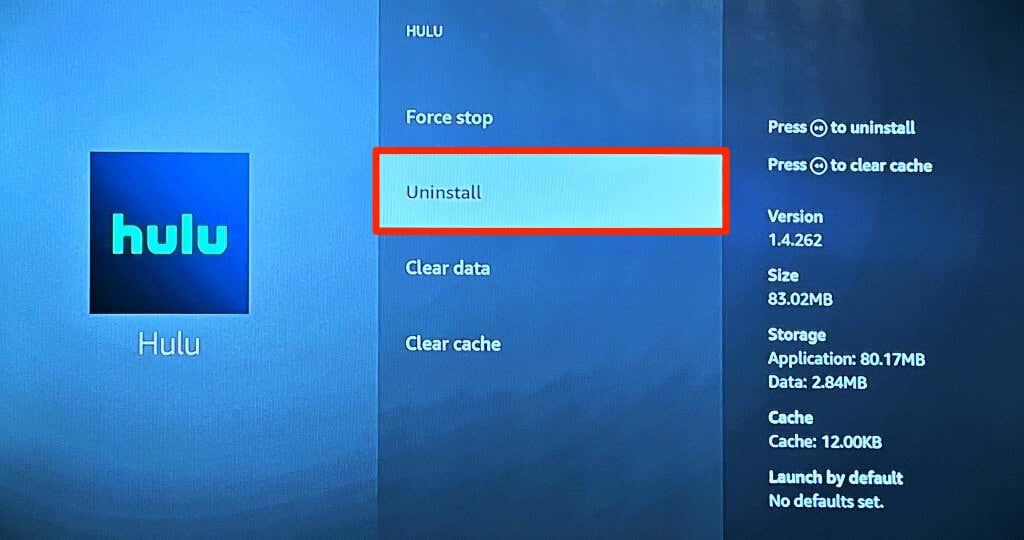
Transmet Hulu al vostre ordinador
Poseu-vos en contacte amb el servei d'assistència de Hulu si l'aplicació Hulu encara es bloqueja després de fer aquests passos de resolució de problemes. Aconsellem que us poseu en contacte amb el fabricant del vostre dispositiu si totes les aplicacions, no només Hulu, es bloquegen constantment.
Hulu funciona amb navegadors web (Google Chrome, Mozilla Firefox, Safari i Microsoft Edge) a Windows, macOS i ChromeOS. Per tant, podeu mantenir-vos al dia amb programes de televisió o pel·lícules en directe fins i tot si l'aplicació Hulu s'estavella o no està disponible.